Come calibrare batteria MacBook e PowerBook
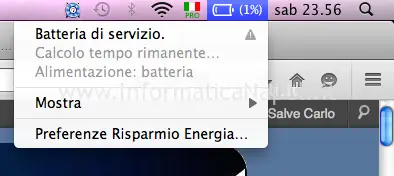
Sui MacBook e PowerBook è possibile effettuare una calibrazione della batteria.
Questa operazione è indispensabile nei casi in cui la batteria mostra qualche calo di performance malgrado il basso numero di cicli di carica e scarica oppure se l’indicatore batteria sulla barra mostra avvisi particolari come “Batteria di Servizio“.
Le procedure qui indicate, comprese le indicazioni di reset SMC | PRAM | NVRAM indicate in fondo possono essere utili anche nei casi in cui, dopo l’installazione di batterie compatibili, la macchina tende a spegnersi improvvisamente quando la batteria sta per esaurirsi senza presentare alcun messaggio “Batteria quasi scarica” e sopratutto senza far andare il nostro Mac in stand-by.
Spiegherò come effettuare questa calibrazione che dovrebbe essere utile su tutti i laptop di casa Apple tra cui i vecchi PowerBook, i MacBook, i MacBook Air fino arrivare ai più recenti anche se sul sito Apple indica che sugli ultimi modelli potrebbe non essere necessaria.
Calibrare portatili Apple con batterie integrate e removibili
Le procedure che riporto qui sono applicabili praticamente per tutti i modelli di MacBook, iBook e PowerBook con qualche piccola variante, tra cui:
- MacBook (13 pollici, fine 2009) o più recenti
- MacBook Air (tutti i modelli)
- MacBook Pro con display Retina (tutti i modelli)
- MacBook Pro (13 pollici, metà 2009) o più recenti
- MacBook Pro (15 pollici, metà 2009) o più recenti
- MacBook Pro (17 pollici, inizio 2009) o più recenti
- iBook
- PowerBook G4 (15 pollici, Double-Layer SD)
- PowerBook G4 (altri modelli)
Ecco come effettuare la calibrazione su PowerBook G4 (15 pollici, Double-Layer SD), MacBook e MacBook Pro
Per calibrare la batteria di:
- PowerBook G4 (15 pollici, Double-Layer SD);
- tutti i modelli MacBook;
- tutti i modelli MacBook Pro
eseguire i seguenti passi:
- Collegare l’alimentatore e caricare completamente la batteria fino a quando l’anello illuminato o il LED sull’alimentatore diventano verde ed il misuratore sulla barra menu non indica la completa carica;
- Lasciare l’alimentatore collegato e far riposare la batteria in stato di carica completa per almeno due ore; si può anche usare il computer in questo tempo, l’importante è non scollegare l’alimentazione.
- Passate almeno due ore, scollegare l’alimentatore con il computer ancora acceso e iniziare ad alimentarlo esclusivamente dalla batteria; si può usare il computer in questo tempo. Attendere fino a quando il dispositivo non indicherà che la batteria è scarica.
- A questo punto salvare l’eventuale lavoro aperto e continuare ad utilizzare il computer fino a quando esso passerà in automatico in modalità di stop.
- Spegnere il computer e lasciarlo inattivo per almeno cinque ore, in modo da esaurire anche la più piccola quantità di riserva (vedi note sotto);
- Collegare quindi l’alimentatore e lasciarlo collegato fino a quando la batteria non sia completamente carica.
Note:
Quando la batteria ha esaurito la carica il computer passa automaticamente in modalità di stop. In realtà è disponibile ancora una piccola quantità di riserva per mantenere il computer in modalità di stop per un certo periodo di tempo. Quando la carica della batteria termina completamente, viene forzato lo spegnimento del computer; tuttavia grazie alla funzione di stop sicuro i contenuti della memoria del computer vengono salvati su Hard Disk in modo che il computer possa ritornare allo stato in cui si trovava prima dello stop appena si ripristina l’alimentazione.
Durante la fase di calibrazione è necessario far scaricare completamente la batteria esaurendo anche la piccola quantità di riserva.
Ecco come effettuare la calibrazione su iBook e PowerBook G4 diversi da PowerBook G4 (15 pollici, Double-Layer SD)
- Collegare l’alimentatore e caricare completamente la batteria del computer fino a quando la spia della batteria non si spegne e il colore della spia dell’alimentatore passa da giallo ambra a verde: questo indica che la batteria è completamente carica.
- Scollegare l’alimentatore e utilizzare il computer PowerBook o iBook normalmente. Quando la batteria si sta scaricando completamente, sullo schermo sarà visualizzata una finestra di avviso; a questo punto bisogna continuare ad usare il computer fino a quando non passa in modalità di stop. Arrivati a quel punto la batteria sarà sufficientemente esaurita per eseguire la calibrazione.
- Collegare quindi l’alimentatore e lasciarlo collegato fino a quando la batteria non risulta nuovamente completamente carica.
Per calibrare la batteria è necessario caricarla completamente e lasciarla scaricare una volta sola.
Successivamente si può collegare e scollegare l’alimentatore in qualsiasi momento, a prescindere dal livello di carica della batteria.
Note:
Anche in questo caso quando la batteria è scarica, il computer passa automaticamente in modalità di stop. In realtà, a batteria scarica esiste ancora una piccola carica di riserva utile a mantenere il computer in modalità di stop per un certo periodo di tempo. Quando la batteria si esaurisce completamente viene forzato lo spegnimento del computer e quindi bisogna salvare eventuali documenti e lavori aperti e trovare quanto prima una presa di corrente per collegare l’alimentatore prima dello spegnimento del computer.
Un reset SMC | PRAM | NVRAM può salvarci anche in caso di sostituzione batteria
Spesso, specie se abbiamo da poco sostituito la batteria, può accadere che anche dopo una calibrazione il Mac non si accorga quando la batteria sta per terminare la carica con la conseguenza che non avvisa dell’avvicinarsi dell’esaurimento e quindi non permette lo stato di stand-by; il Mac quindi tende a spegnersi improvvisamente… ed è un problema.
Provate quindi queste due procedure:
Come resettare la SMC su un MacBook Pro:
- Se il computer è acceso, spegnilo.
- Stacca l’alimentatore CA e rimuovi la batteria del computer.
- Tieni premuto il pulsante di accensione per 5 secondi, quindi rilascia il pulsante.
- Ricollega la batteria e l’alimentatore CA.
- Premi il pulsante di accensione per riavviare il computer.
Ecco la procedura per eseguire il reset della PRAM e NVRAM su un Macbook Pro:
- Spegni il computer.
- Individua i tasti seguenti sulla tastiera: Comando, Opzione, P e R. Nel passaggio 4 sarà necessario tenerli premuti contemporaneamente.
- Accendi il computer.
- Premi e tieni premuti i tasti Comando+Opzione+P+R (Mela+Alt+P+R). Premi la combinazione di tasti prima che sia visualizzata la schermata grigia.
- Tieni premuti i tasti finché il computer non si è riavviato e finché non senti il suono di avvio per la seconda volta.
- Rilascia i tasti.
Conclusiosi sulla calibrazione delle batterie per laptop Apple
Le informazioni qui riportate sono state estratte da diversi articoli Apple e da informazioni ricavati su alcuni forum.
Le operazioni di calibrazione possono tornare uili e funzionare, dando qualche piccolo vantaggio sullo stato e durata della batteria: tuttavia a nulla può servire se la batteria è danneggiata oppure esaurita.
Normalmente sui MacBook una batteria è esaurita quando raggiunge o supera i 1000 cicli di carica/scarica; qualche volta però può morire anche molto prima, degradandosi.
Quindi in questi casi è necessario per forza una sostituzione, prediligendo batterie originali oppure compatibili di qualità.
Per ulteriori informazioni potete consultare il sito Apple a questo link:
Informazioni sulle batterie dei notebook Mac
Per qualsiasi tipo di supporto o riparazione per il vostro MacBook, PowerBook, iBook contattatemi!!



